不管是在工作中还是在学习中,都需要使用到电脑中的wps软件,比如在学习时可以使用软件编辑学习资料或者创作论文,在工作中也可以使用WPS软件制作表格或者编辑文档。在使用WPS软件编辑论文或者查看文档内容的时候,有时候需要快速地将文档中的章节内容找到,然后再进行编辑或者查看。当遇到这种情况的时候,有的小伙伴就会通过滑动文档页面将需要查看的章节内容找到,但如果文档内容比较多,那么在查看的时候就会比较累。因此,现在小编教大家一个快速找到文档章节的方法,就是使用WPS软件中的导航窗格功能。先将文档在WPS软件中打开,然后点开视图工具中的导航窗格,再选择显示的位置是靠左还是靠右,最后点击窗口中的内容就可以找到章节了。
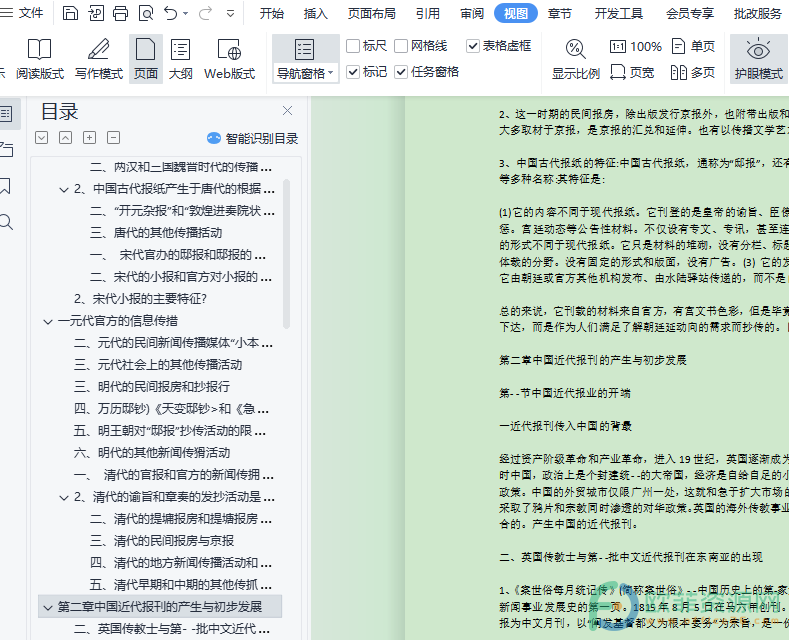
操作步骤
1、将需要查看的文档在软件中打开,然后点开工具栏中的视图
电脑版wps单元格的数值如何添加中文货币符号
相信大部分人的手机中都安装得办公软件,来方便自己编辑好文件,在众多的办公软件中,wps受到了很多用户的喜欢,wps是一款功能十分强大的功能,在其他强大软件功能的支持下,用户可
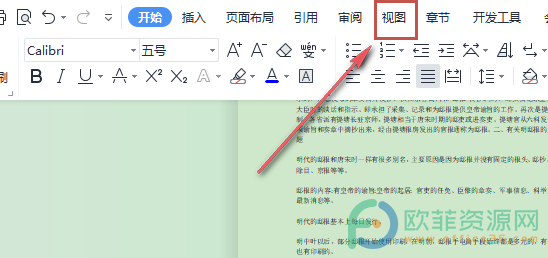
2、可以看到工具栏中有很多功能,然后将导航窗格图标找到并打开
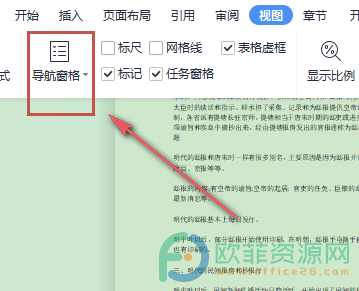
3、在打开的导航窗格列表中,选择点击靠左或者靠右,比如靠左
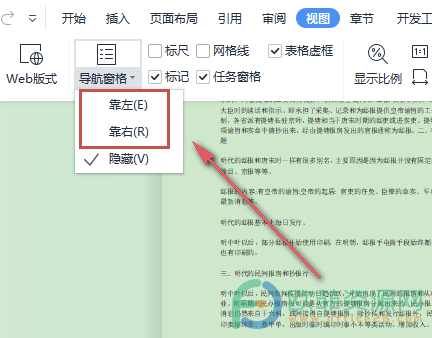
4、最后,页面左边就会出现文档的标题列表,选择什么内容页面中就会出现什么内容
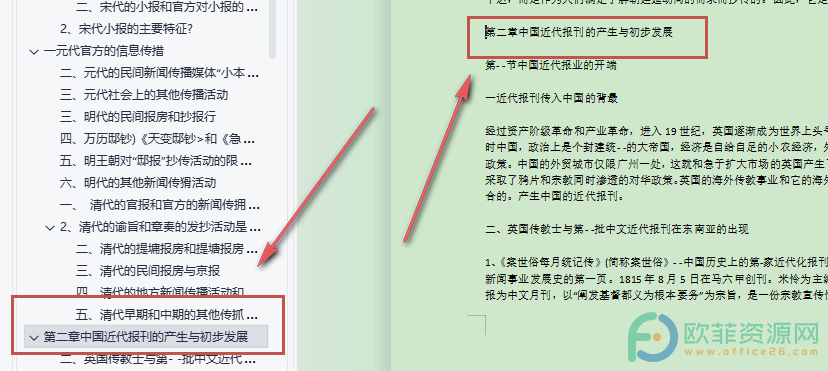
如果在使用电脑WPS软件的时候需要使用导航窗格功能,可以将工具栏中的视图打开,然后点开导航窗格功能的图标,再选择显示的位置,最后选择需要查看的内容就可以了。
WPS文档如何隐藏形状
通常情况下,在使用电脑WPS软件编辑文档的时候,都会使用软件中各种各样的功能设置文档中的内容,使文档的内容变得更加充足,也可以让文档的页面看起来更加美观。除了可以在文



